快捷键
为特定的键和键组合指定操作可帮助您迅速创建定单并传送至市场。你可以指定26个键盘字母中的任意一个来代表某个键或者 “Ctrl”和“Shift”的组合键以展现特定的定单创建和定单传输指定,例如买入,卖出,传送和取消。
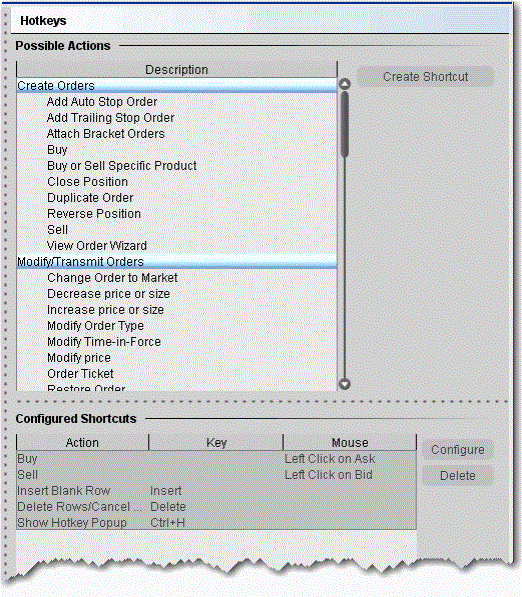
- 在编辑菜单中选择全局配置,然后从左侧面板中选择快捷键(Hotkeys)。
- 在可能的行动区域内,选择您想要指定快捷键的操作,点击创建快捷键(Create Shortcut)。
- 在键盘区域内,点击记录(Record)。如果已有记录显示您早已为选定的操作指定了快捷键,那么它会展示在当前键快捷方式字段。
- 通过点击实际键或键组合,您将完成这项操作。系统会记录您的键并将在当前键快捷方式中展示。
如果自定义(Customize)标签可见,您可以自定义您的快捷键使其更加详细。例如,在您记录一个买入快捷键之后,您可以将其自定义以创建一个括号或者跟踪止损限价单。
当您记录所需要的快捷键并点击关闭之后,相应的快捷键将会展示在平布底部的状态栏中。若要再次记录指定快捷键,请参照以上步骤1-4。若要从操作中移除指定快捷键,点击清除。
如何定义特定的快捷键
以下步骤适用于特定的快捷键功能,包括:
- 为特定定单类型创建买入/卖出快捷键(例如 买入限价单,卖出止损单)
- 为特定的合同创建买入/卖出快捷键(例如, 关于XYZ的买入限价单)
- 使用立即传输
- 附加括号定单
- 创建增加(或减少)定单尺寸快捷键
- 创建增加(或减少)限价(辅助)价格快捷键
- 使用所有可用于买入/卖出的定单数量
- 更改定单类型/有效时间
- 打开警报框以查看/设置警报
- 设置一个自动止损快捷键
- 设置一个自动追踪止损快捷键
为特定定单类型创建买入/卖出快捷键(例如, 买入限价单,卖出止损单)
- 在编辑菜单上选取全局配置。
- 在左侧面板中选择点击快捷键(Hot Keys)
- 选择买 或卖为操作并点击创建快捷方式(Create Shortcut)。
- 点击自定义(Customize)标签。
- 在定单类型下拉菜单中,选择您想要创建快捷键的定单类型。
- 输入任何必要的与定单类型相关的字段。
- 点击快捷键(Shortcuts)标签。
- 点击记录(Record)并点击将会代表定单类型快捷键的键组合。
- 验证在快捷键(Shortcuts)部分中已正确记录快捷键。
为特定的合同创建买入/卖出快捷键(例如, 关于XYZ的买入限价单)
- 在编辑菜单上选取全局配置。
- 在左侧面板中选择快捷键(Hot Keys)
- 选择买 或卖特定产品为操作并点击创建快捷方式(Create Shortcut)。
- 点击自定义(Customize)标签。
- 在底层代码区域,输入底层证券代码。
- 输入与定单相关的字段。
- 点击快捷键(Shortcuts)标签。
- 点击记录(Record)并点击将会代表定单类型快捷键的键组合。
- 验证在快捷键(Shortcuts)部分中已正确记录快捷键。
当您为任一定单类型创建买入或卖出快捷键时,你可以勾选自定义(Customize)页面底部的“立即传输定单”来选定该功能。当您激活立即传输时,无需花费您的时间来查看并修改定单参数即可使用快捷键组合来创建并传输定单。
若不勾选该功能, 您将使用快捷键组合创建定单并在交易屏幕上手动传输定单。
- 在编辑菜单上选取全局配置。
- 在左侧面板中选择快捷键(Hot Keys)。
- 选择买 或卖为操作并点击创建快捷方式(Create Shortcut)。
- 点击自定义(Customize)标签。
- 在附加定单(Attached Orders)区域,勾选添加简单括号单(Add Simple Bracket)。
- 在括号定单区域:
- 在限价(+/-偏移值)Lmt Price (+/- offset) 字段中,选择买价,卖价,最后价 或无价作为括号定单限价部分的基础,并输入偏移值(如果需要)。
- 选择一个止损类型(Stop Type)。
- 为止损触发价格设置止损价格和偏移值。
- 对于止损限价(Stop Limit)定单,设置止损限价和偏移值。
- 在快捷键页面上记录快捷键组合,然后点击OK。
- 在编辑菜单上选取全局配置。
- 在左侧面板中选择快捷键。
- 选择增加(减少)价格或尺寸(Increase (Decrease) price or size)并点击创建快捷键。
- 在自定义标签上选择字段下拉列表中的尺寸。
- 设置Ticks数目(Num Ticks)值以表示增加(减少)默认定单尺寸的增量。
- 在快捷键页面,点击记录和点击快捷键组合以代表增加(减少)定单尺寸。
- 关闭对话框。
- 在编辑菜单上选取全局配置。
- 在左侧面板中选择快捷键(Hot Keys)。
- 选择增加(减少)价格或尺寸(Increase (Decrease) price or size)并点击创建快捷键。
- 在自定义标签上选取Limit Price限价 (Aux.辅助 Price价格)(在区域下拉列表中)。
- 根据你想要快捷键增加(减少)的价格数值,输入Num Ticks。
- 在快捷键页面,点击记录和点击快捷键组合以代表增加(减少)限价(辅助)价格。
- 关闭对话框。
- 在编辑菜单上选取全局配置。
- 在左侧面板中选择快捷键(Hot Keys)。
- 选择买 或卖为操作并点击创建快捷方式(Create Shortcut)。
- 点击自定义(Customize)标签。
- 在尺寸区域,选取可用的(Available), 然后点击OK。现在,当你使用买或卖快捷键时,定单数量取决于在卖尺寸或买尺寸字段中显示的可用合约的数量。
- 在编辑菜单上选取全局配置。
- 在左侧面板中选择快捷键(Hot Keys)。
- 在修改/传送定单(Modify/Transmit Order) 部分,选取修改定单类型(Modify Order Type) 或修改有效时间(Modify Time in Force) 和点击创建快捷键(Create Shortcut)。
- 在快捷键页面上,点击记录并并点击快捷键组合。
- 关闭对话框。
- 在编辑菜单上选取全局配置。
- 在左侧面板中选择快捷键。
- 在实时活动监控(Real-time Activity Monitoring)部分,选取查看警报(View Alerts)并点击创建快捷键(Create Shortcut)按钮。
- 在快捷键页面上,点击记录并并点击快捷键组合,例如Ctrl + A。
- 关闭对话框。
- 点击OK。
当你在
- 在编辑菜单上选取全局配置。
- 在左侧面板中选择快捷键(Hot Keys)。
- 在实时活动监控(Real-time Activity Monitoring)部分,选取 添加自动止损定单(Add Auto Stop Order)。
- 点击记录并并点击快捷键组合,例如Ctrl + A。
- 关闭对话框。
- 点击OK。
现在,当你在
- 在编辑菜单上选取全局配置。
- 在左侧面板中选择快捷键(Hot Keys)。
- 在实时活动监控(Real-time Activity Monitoring)部分,选取添加自动跟踪止损定单(Add Auto Trailing Stop Order)。
- 点击记录并并点击快捷键组合,例如Ctrl + T。
- 关闭对话框。
- 点击OK。
现在,当你在
有几个键盘上的键不能用于快捷键,包括:Alt, Page Up, Page Down, Print Screen, Home, Backspace, 和Windows 键。我们保留随时激活这些键或从这些键中移除快捷键功能的权利,恕不另行通知。尝试使用无效键将会弹出消息“您所选择的快捷键是无效的。请选择另一快捷键组合。”
标准化的快捷键将不会在快速定单输入面板中有所作用。当你为任何一个快色定单输入操作记录快捷键时,你必须使用“Ctrl”价一个字符键或Escape键。
© 2016 Interactive Brokers - TWS用户指南